SPSS Statistics spectateur
Chaque fois que vous exécutez une analyse, produire un graphique, ou faire tout ce qui génère une sortie (même chargement d'un fichier), la fenêtre SPSS Statistics Viewer apparaît automatiquement pour afficher ce que vous avez créé. Cet affichage est la forme la plus fondamentale de la sortie de SPSS et est la première étape dans la production d'autres formes de sortie.
Vous pouvez données de sortie de SPSS Statistics Viewer dans plusieurs formats de fichier approprié pour une utilisation par d'autres applications. Certains formats de sortie sont uniquement graphiques, certains sont uniquement du texte, et d'autres sont un mélange de texte et de graphiques. Une certaine forme de sortie graphique est habituellement nécessaire parce que des graphiques et des tableaux construits par SPSS.
Dans tous les cas, vous commencez par choisir File-Export dans le menu de SPSS Statistics Viewer, qui affiche la boîte de dialogue d'exportation de sortie. Dans la liste déroulante Exporter, vous pouvez choisir les éléments dans la fenêtre de vue de l'exportation - l'ensemble du document, le texte du document sans graphiques, ou les graphiques sans texte.
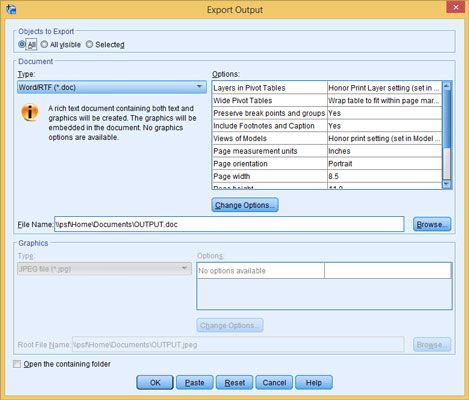
Au sommet de la boîte de dialogue, vous pouvez sélectionner les éléments d'information dans SPSS Statistics Viewer vous souhaitez inclure dans le cadre de la sortie:
Tous: Sorties toutes les informations que SPSS Statistics Viewer contient, indépendamment du fait que l'information est actuellement visible
Tous Visible: Comprend uniquement les objets affichés par SPSS Statistics Viewer
Sélectionné: Vous permet de sélectionner les objets à la sortie
L'ensemble des sélections faites à votre disposition dans la boîte de dialogue d'exportation de sortie est déterminée par les types d'objets étant affichée par SPSS Statistics Viewer, qui (le cas échéant) sont sélectionnés, et le choix dans la liste déroulante Exporter. Les seules combinaisons d'options disponibles sont ceux qui produisent sortie.
La figure suivante montre une fenêtre SPSS Statistics Viewer affichant à la fois le texte et les graphiques. Sur la gauche est une liste de noms d'objets. Si le nom d'un objet est visible dans la liste, l'objet lui-même est visible dans la fenêtre SPSS Statistics Viewer. Vous pouvez faire des objets apparaissent et disparaissent en cliquant sur le signe plus ou moins.
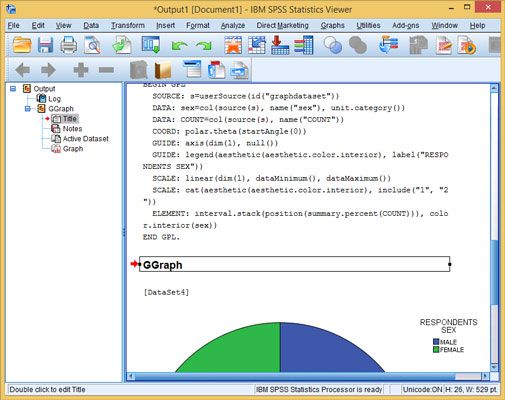
Si le nom d'un objet est en surbrillance dans la liste, l'objet est marqué comme sélectionné dans le Viewer SPSS Statistics window- un objet sélectionné apparaît entouré par des boîtes. (Dans la figure, les journaux, le titre, et les notes au sommet ne sont pas sélectionnés, mais les autres objets sont.) Lors de la production de sortie, vous pouvez choisir d'exporter uniquement les objets visibles, uniquement les objets sélectionnés, ou tous les objets.
Vous pouvez afficher les types de fichiers suivants:
Le texte brut
Unicode (UTF-8 ou UTF-16)
Page Web HTML
Fichier Microsoft Excel
Rich Text Format (RTF), lisibles par Microsoft Word
Fichier d'affichage Microsoft PowerPoint
Format de document portable (PDF) fichier
Certains formats (par exemple, le format de fichier texte) exigent que les graphiques soient sortie files- séparée, vous pouvez également choisir de sortie seulement fichiers graphiques. Les graphiques peuvent être émis dans les formats suivants:
Standard JPEG (JPG)
Portable Network Graphics (PNG)
Postscript (EPS)
Format Tagged Image File (TIFF)
De Windows Bitmap (BMP)
EMF (Enhanced Metafile)




